
时间:2020-11-01 05:07:12 来源:www.win10xitong.com 作者:win10
我们在使用win10系统的时候,不少用户都遇到了Win10关闭取消边缘滑动手势,有不少平时很懂系统相关的网友也许也不知道如何处理。如果你也被Win10关闭取消边缘滑动手势的问题所困扰,小编先给大家说一下简单的措施:1、按 Win + R 组合键,打开运行,并输入:regedit 命令,确定或回车,可以快速打开注册表编辑器;2、注册表编辑器窗口中,依次展开到这样这个问题就可以很简单的搞定了。下面我们用图文来详细的说一下Win10关闭取消边缘滑动手势的具体操作方式。
Win10边缘滑动操作共有以下四种形式:
手指从屏幕右侧滑入,打开操作中心
手指从屏幕左侧滑入,打开任务视图
手指从屏幕上方滑入,展示应用标题栏(需开启平板模式)
手指从屏幕下方滑入,显示任务栏(在平板模式应用全屏运行或自动隐藏任务栏时有效)
方法/步骤:
1、按 Win + R 组合键,打开运行,并输入:regedit 命令,确定或回车,可以快速打开注册表编辑器;
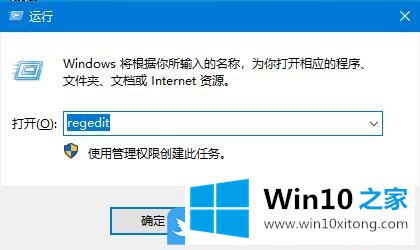
2、注册表编辑器窗口中,依次展开到:
HKEY_LOCAL_MACHINE\SOFTWARE\Policies\Microsoft\Windows\EdgeUI
如果没有EdgeUI项,可以新建。方法是,右键点击Windows,在打开的菜单项中,选择新建项,然后命名为EdgeUI即可;
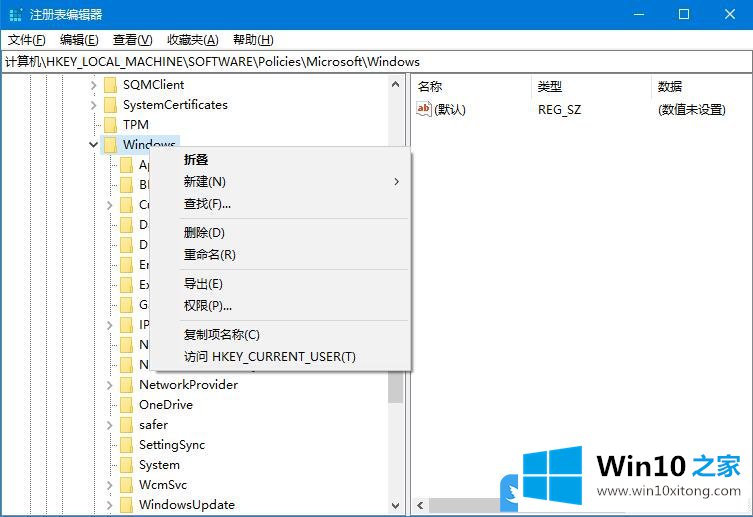
3、EdgeUI项的右侧空白处,点击右键,在打开的菜单项中,选择新建DWORD(32位)值(D),并且重命名为AllowEdgeSwipe;
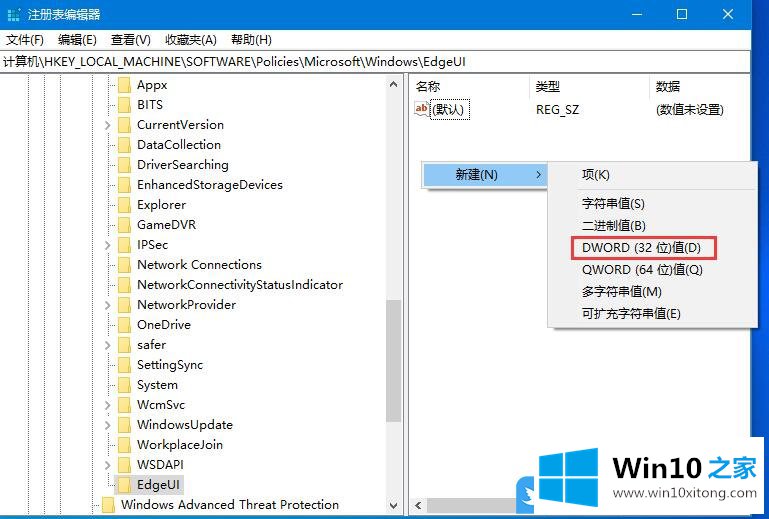
4、编辑 DWORD (32 位)值窗口中,0表示关闭,1表示开启,修改之后,重启电脑即可生效;
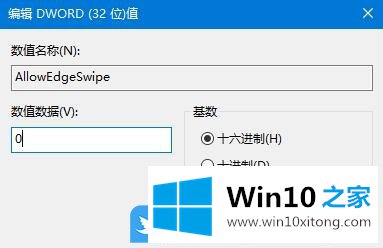
以上就是Win10关闭取消边缘滑动手势|注册表禁用边缘滑动文章。
这篇关于Win10关闭取消边缘滑动手势问题的教程到这里就告一段落了,大家伙都解决问题了吗?方法确实简单吧,要是你还是没有解决这个问题,可以多参考一下上面的内容,或者给本站留言,谢谢大家的支持。